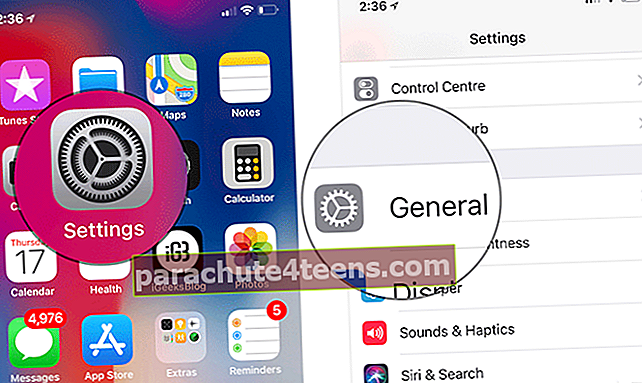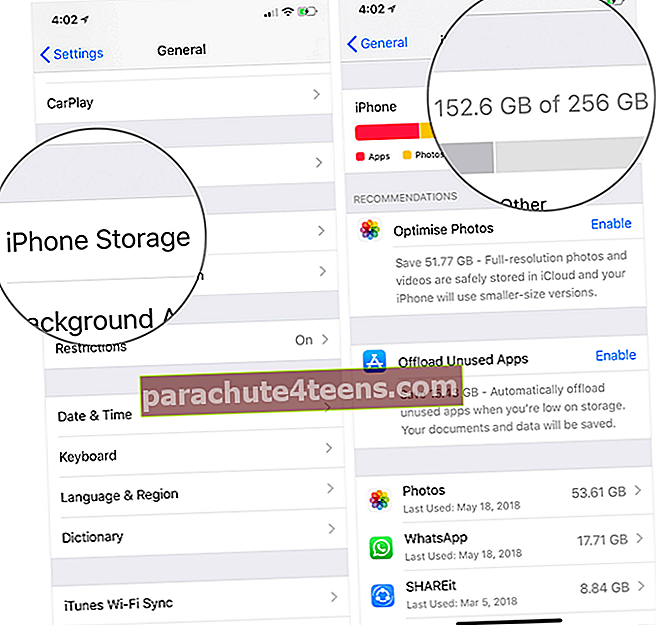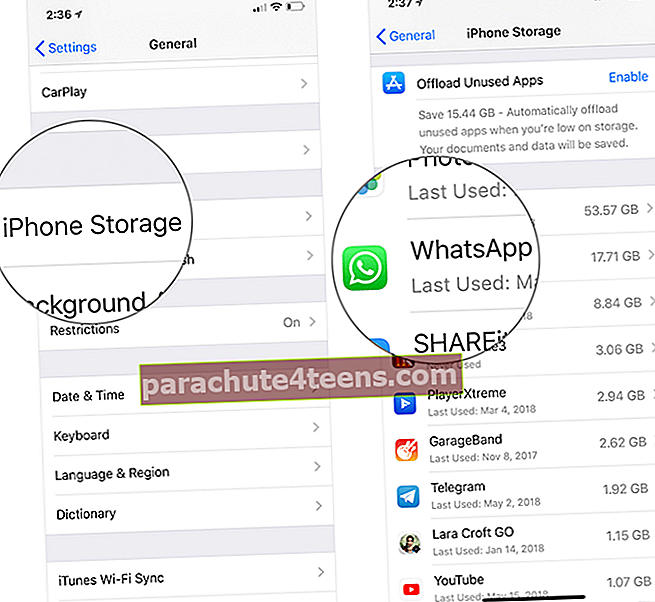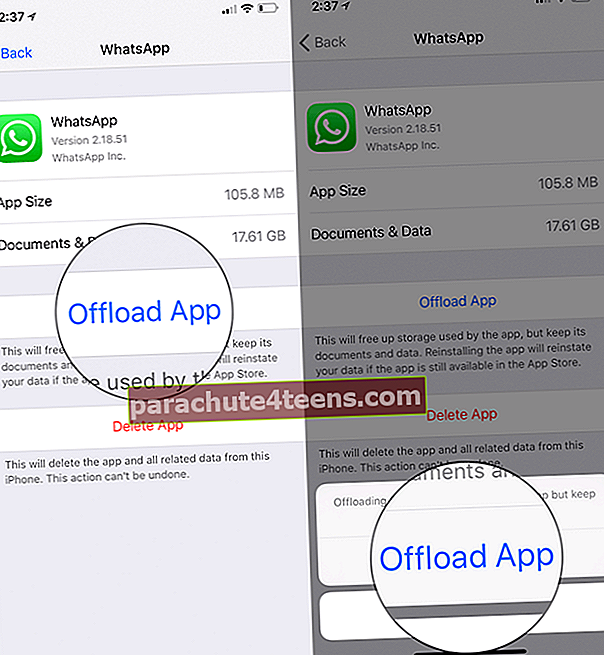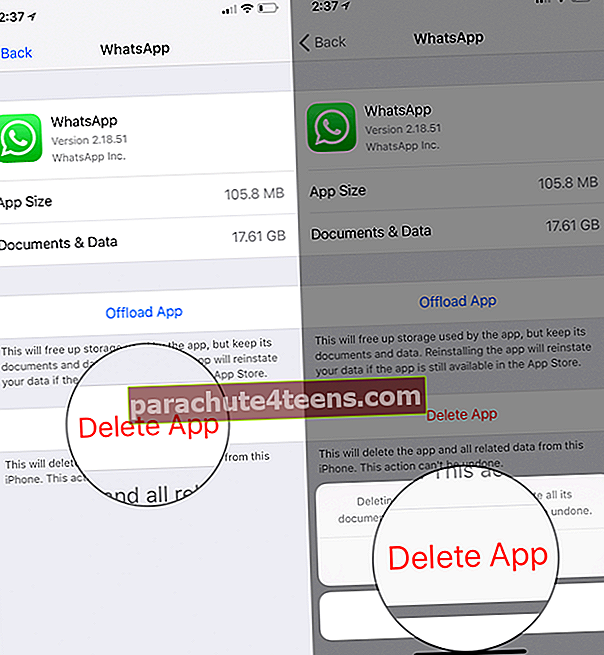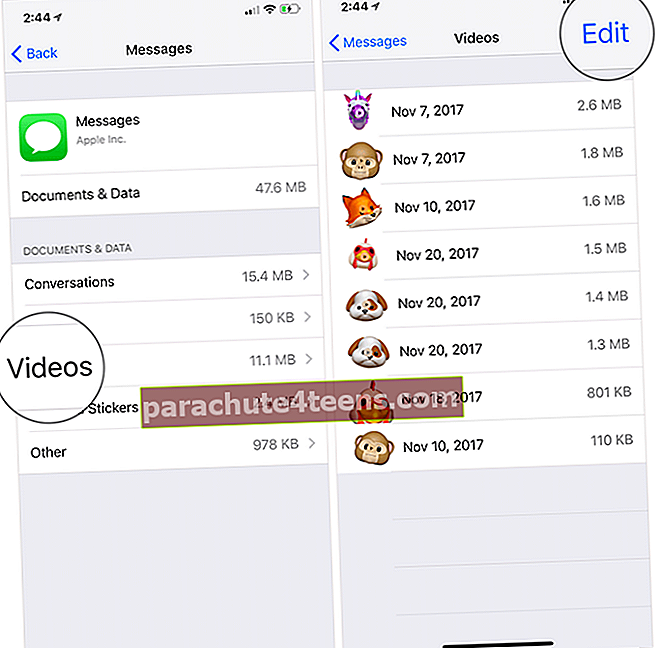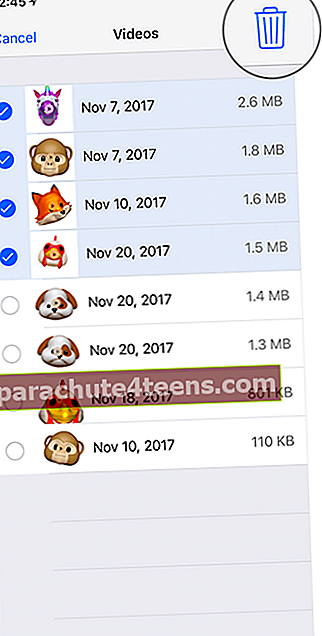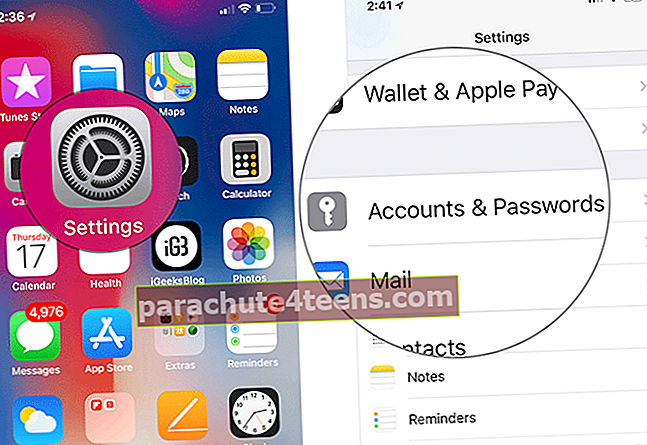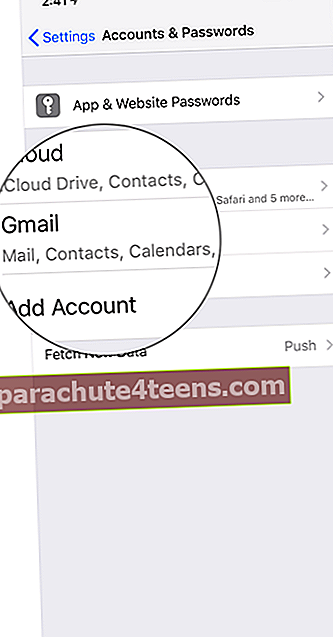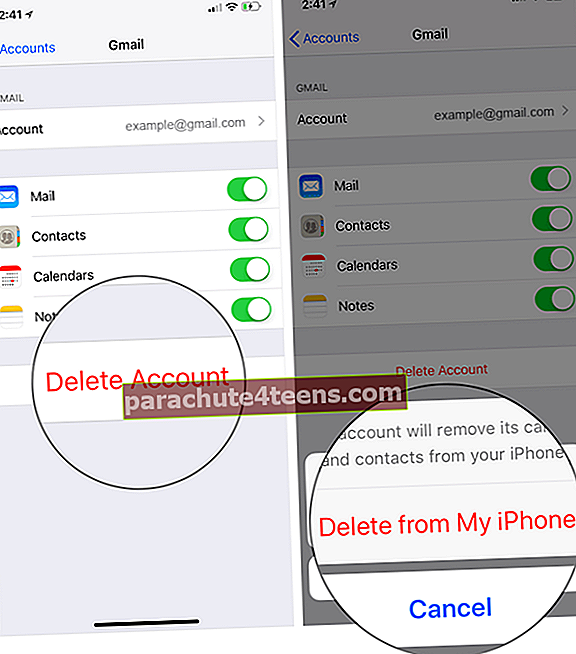Bạn đã bao giờ tự hỏi ‘Other’ có gì trong bộ nhớ iPhone của mình chưa? Nói sự thật, bạn không đơn độc khi thấy nó có chút bí ẩn. Đây là nơi lưu trữ nhiều loại dữ liệu như lịch sử trình duyệt, cookie, nhật ký, bộ nhớ cache của ảnh và video, tệp cơ sở dữ liệu, v.v. do ứng dụng của bạn tổng hợp.
Nếu bạn không xóa Khác khỏi iPhone của mình, các tệp dư thừa có thể chồng chất và ăn hết vào bộ nhớ trên thiết bị của bạn.
May mắn thay, chỉ với một chút cẩn thận, bạn có thể ngăn chặn các tệp rác quá tải. Bạn sẽ rất vui khi biết rằng việc xóa Dữ liệu khác khỏi iPhone chưa bao giờ đơn giản như vậy.
Dưới đây là nhiều cách để xóa dữ liệu 'Khác' trên iPhone và iPad.
Cách xóa dữ liệu 'Khác' khỏi bộ nhớ iPhone
- Phóng Cài đặt trên thiết bị iOS của bạn → Bây giờ, chạm vào Chung.
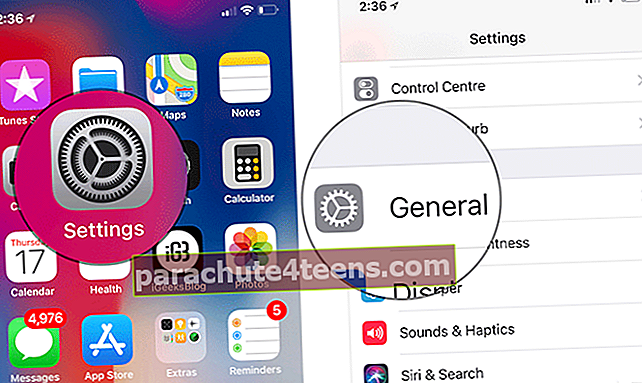
- Tiếp theo, hãy nhấn vào iPhone / iPadLưu trữ → Bây giờ, hãy kiểm tra dung lượng bộ nhớ đã được sử dụng và dung lượng còn lại.
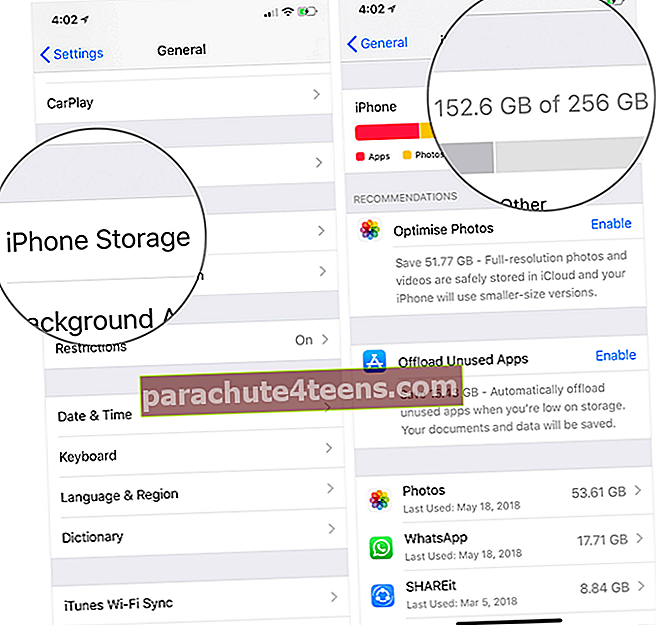
Hãy xem điều gì đang tiêu tốn nhiều dung lượng nhất trên thiết bị của bạn. Những kẻ phản diện rõ ràng nhất sẽ là Khác, ứng dụng, ảnh, phương tiện và thư. Hãy cuộn xuống để xem mỗi ứng dụng đang chiếm bao nhiêu dung lượng lưu trữ. Nhiều khả năng, bạn sẽ ngạc nhiên khi thấy tổng dung lượng mà một số ứng dụng mà bạn đã sử dụng lâu nay đã tiêu tốn. Cái gọi là “dữ liệu khác” của các ứng dụng tương ứng có thể lớn hơn rất nhiều so với kích thước thực của chúng.
- Chạm vào ứng dụng với dữ liệu bạn muốn xóa.
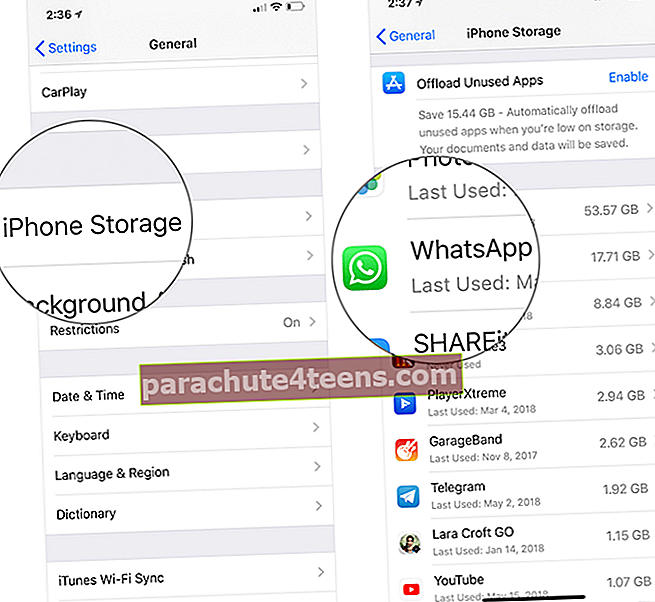
- Tiếp theo, bạn có hai tùy chọn: Tải xuống ứng dụng hoặc Xóa ứng dụng; chọn tùy chọn dựa trên nhu cầu của bạn. Khi nói đến việc xóa dữ liệu của các ứng dụng cụ thể, việc xóa chúng phục vụ mục đích tốt.
- Giảm tải ứng dụng: Bằng cách giảm tải các ứng dụng trên thiết bị iOS của mình, bạn sẽ giải phóng bộ nhớ đang được ứng dụng sử dụng nhưng vẫn giữ dữ liệu của ứng dụng đó. Khi bạn cài đặt lại ứng dụng, dữ liệu của bạn sẽ sẵn sàng và đang chờ.
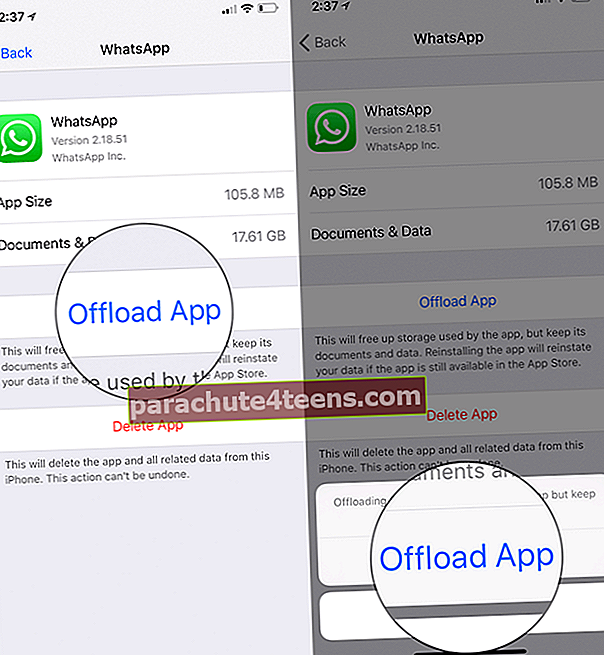
- Xóa ứng dụng: Chọn tùy chọn này nếu bạn muốn xóa cả ứng dụng và tất cả dữ liệu được lưu trữ.
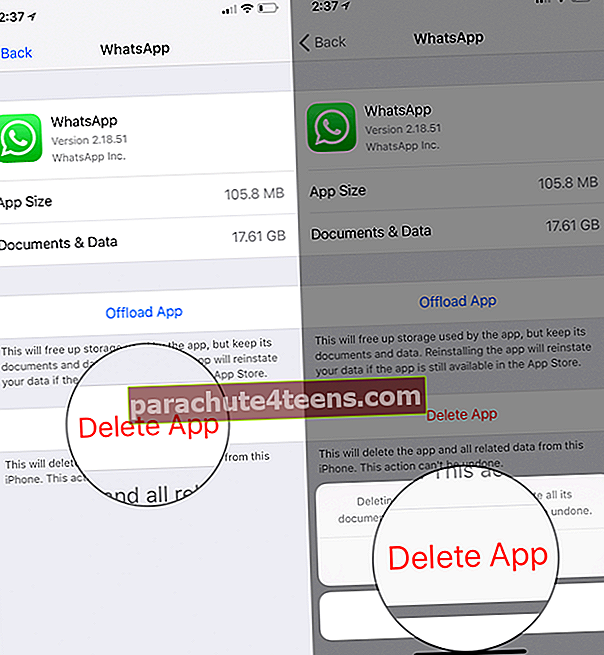
- Giảm tải ứng dụng: Bằng cách giảm tải các ứng dụng trên thiết bị iOS của mình, bạn sẽ giải phóng bộ nhớ đang được ứng dụng sử dụng nhưng vẫn giữ dữ liệu của ứng dụng đó. Khi bạn cài đặt lại ứng dụng, dữ liệu của bạn sẽ sẵn sàng và đang chờ.
Đôi khi, giảm bộ nhớ khác trên thiết bị iOS của bạn theo cách thủ công
Bạn có thể đã nghe câu “Một mũi may kịp thời cứu được chín con”. Bạn có thể dễ dàng ngăn thiết bị của mình trở nên lộn xộn bằng cách quản lý các ứng dụng một cách thông minh. Một trong những thủ thuật hữu ích nhất là thỉnh thoảng xóa bộ nhớ cache và các tệp dư thừa. Vì hầu hết các ứng dụng đều cho phép bạn xóa bộ nhớ cache một cách dễ dàng nên bạn sẽ không gặp khó khăn gì khi ngăn chúng làm xáo trộn thiết bị của mình. Hãy kiểm tra tất cả các cách có thể.
Xóa dữ liệu trang web và bộ nhớ cache của Safari
Safari lưu giữ bản ghi các truy vấn tìm kiếm của bạn để lần sau khi bạn muốn truy cập lại một trang web hoặc chuyển đến trang mà bạn đã mở trước đó, bạn có thể truy cập chúng ngay lập tức. Mặc dù điều này rất hữu ích nhưng bộ nhớ cache và dữ liệu trang web, nếu không được xóa thường xuyên, có thể chồng chất và trở thành vấn đề. Vì vậy, bạn nên xóa Dữ liệu trang web và Bộ nhớ cache của Safari.
Thường xuyên xem lại và xóa các tệp đính kèm lớn trong Tin nhắn
Nếu bạn thích chia sẻ video, ảnh GIF vui nhộn và hình ảnh tuyệt đẹp với bạn bè và gia đình của mình (đặc biệt là trong các cuộc trò chuyện nhóm!), Rất có khả năng bạn có một số lượng lớn tệp đính kèm trên thiết bị của mình. Loại bỏ chúng có thể giúp ích cho việc lưu trữ thiết bị của bạn.
- Mở Cài đặt & rarr; Nhấn vào Chung.
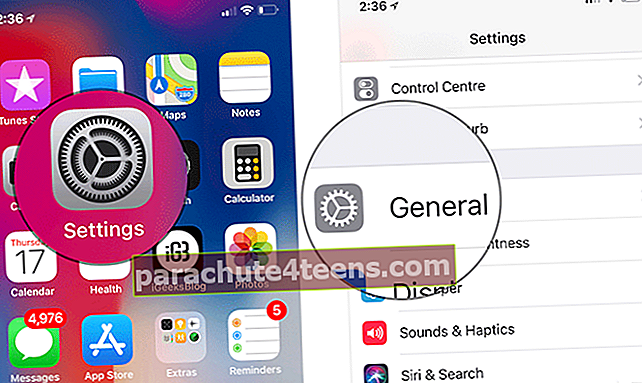
- Gõ vào Bộ nhớ iPhone / iPad & rarr; Nhấn vào Tin nhắn.

- Dưới Tài liệu & Dữ liệu, bạn có tùy chọn để xem dung lượng lưu trữ mà ảnh, video, GIF, hình dán và cuộc trò chuyện của bạn đã sử dụng. Đi đến phần tương ứng và xóa dữ liệu không mong muốn.
Ví dụ: nếu bạn muốn xóa các Video không cần thiết, hãy nhấn vào Video → chạm vào Biên tập.
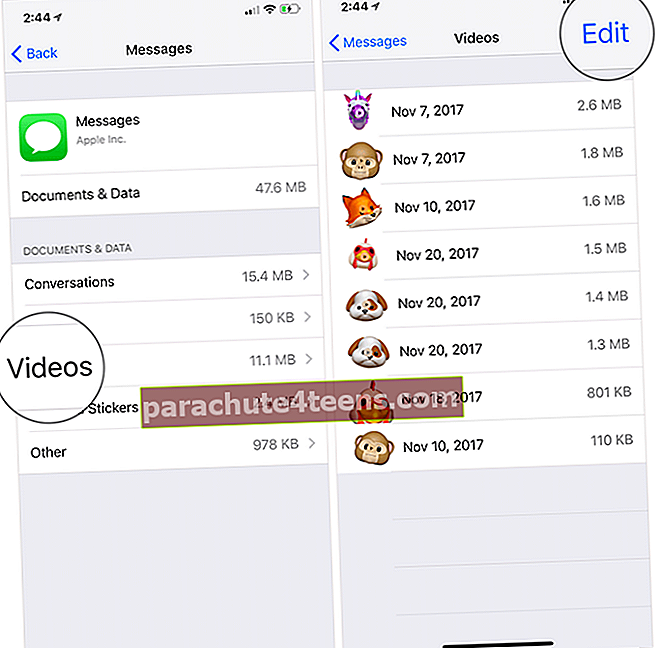
- Chọn (Các) Video bạn muốn xóa và sau đó nhấn vào Rácbiểu tượng.
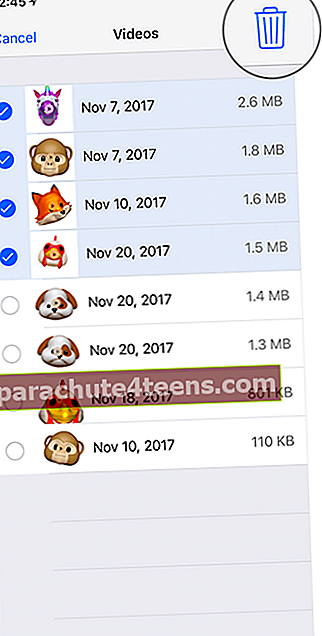
Xóa bộ nhớ cache Thư của bạn
Nếu không được xử lý thường xuyên, bộ nhớ cache Thư của bạn có thể chiếm một lượng dung lượng lưu trữ hợp lý. Để loại bỏ nó, chỉ cần xóa tài khoản email của bạn khỏi thiết bị và sau đó thêm lại. Làm như vậy,
- Mở Cài đặt & rarr; Nhấn vào Tài khoản & Mật khẩu.
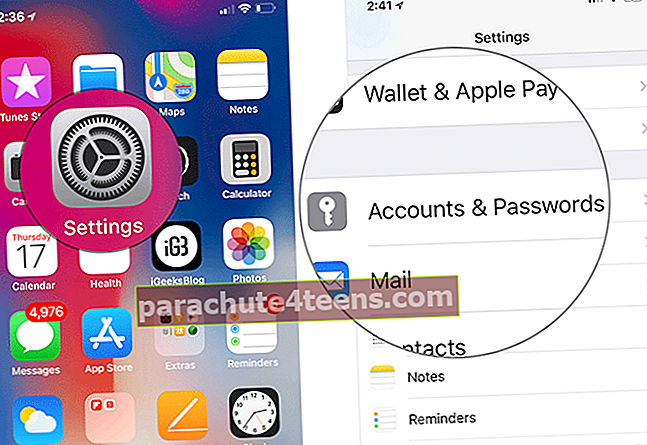
- Chạm vào Tài khoản email.
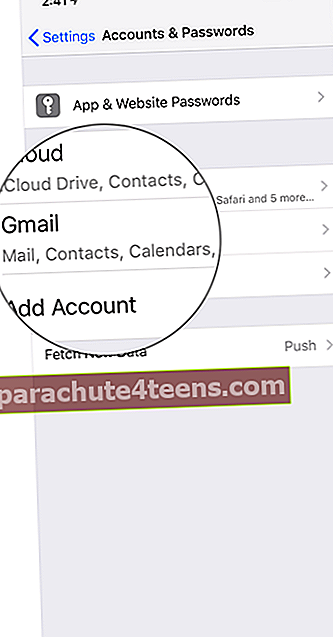
- Nhấn vào Xóa tài khoản Và xác nhận.
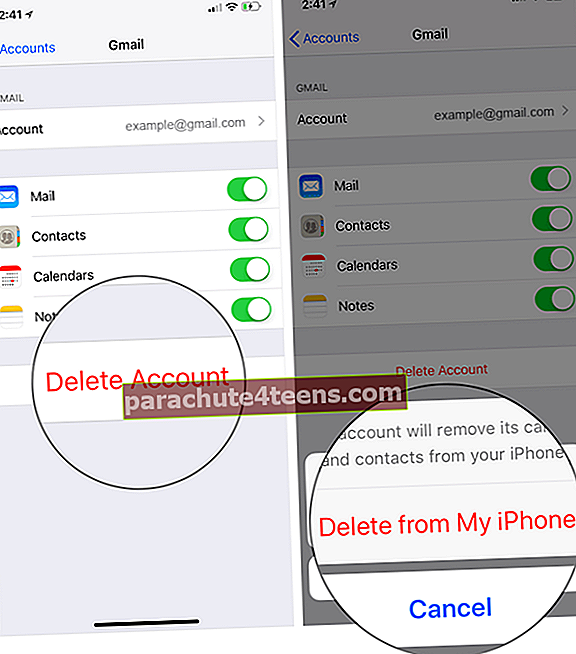
Bây giờ, hãy nhấn vào nút quay lại và sau đó nhấn Thêm tài khoản. Tiếp theo, thêm tài khoản của bạn như bình thường.
Xóa lịch sử ứng dụng của bên thứ ba để loại bỏ bộ nhớ khác trên iPhone
Đừng để các tệp rác của các ứng dụng bên thứ ba trở nên quá lớn. Luôn cập nhật điều này có thể giúp bạn quản lý bộ nhớ của thiết bị iOS một cách lâu dài.
- Cách xóa bộ nhớ đệm Twitter
- Cách xóa bộ nhớ cache của Dropbox
- Xóa lịch sử trò chuyện WhatsApp
- Cách xóa lịch sử xem trên YouTube
Khôi phục thiết bị của bạn
Bạn không thể xóa hoàn toàn Bộ nhớ khác khỏi thiết bị iOS của mình? Đã đến lúc khôi phục thiết bị như mới hoặc từ bản sao lưu trước đó. Nó có thể đóng một vai trò quan trọng trong việc xóa các tệp vô dụng. Chuyển đến đây để Khôi phục iPhone của bạn từ iCloud hoặc iTunes Backup.
Cảm thấy quá tẻ nhạt khi xóa Other khỏi iPhone của bạn theo cách thủ công? đi tìm trình dọn dẹp bộ nhớ iPhone
Nếu bạn muốn có nhiều quyền kiểm soát hơn hoặc muốn xóa Khác khỏi thiết bị iOS của mình hiệu quả hơn, hãy chọn một trong những ứng dụng hoặc phần mềm dọn dẹp bộ nhớ iPhone tốt nhất. Họ sẽ không chỉ tiết kiệm thời gian quý báu của bạn mà còn đảm bảo thiết bị của bạn đang hoạt động hiệu quả bằng cách giữ lại dữ liệu không cần thiết.
Kết thúc
Chúng tôi đã xem xét nhiều cách để giảm bộ nhớ khác trên iPhone của bạn. Có bất kỳ câu hỏi? Nghĩ rằng chúng tôi đã bỏ lỡ một? Cho chúng tôi biết trong các ý kiến dưới đây; chúng tôi rất muốn nghe ý kiến của bạn!
Bạn cũng có thể muốn tham khảo các bài đăng này:
- Cách cải thiện thời lượng pin trên iPhone
- Cách khắc phục độ trễ bàn phím trên iPhone hoặc iPad
- Wi-Fi không hoạt động trên iPhone hoặc iPad
- iPhone không hiển thị trong Finder trên Mac? Cách khắc phục sự cố